Produktiver USB-zu-Seriell-Treiber herunterladen und aktualisieren [einfach]
Veröffentlicht: 2022-05-10Lesen Sie die drei einfachsten und effektivsten Methoden zum Herunterladen und Aktualisieren des Prolific USB to Serial-Treibers für Windows 10, 11, 8 und 7.
Sie konnten Ihre Geräte nicht über das Prolific USB-auf-Seriell-Adapterkabel mit einem Windows-PC verbinden? Wenn ja, dann müssen Sie prüfen, ob die zugehörigen Treiber aktuell sind. Wenn nicht, können solche Probleme auftreten.
Aktualisierte Treiber ermöglichen eine effektive Kommunikation zwischen dem Computersystem und den über das USB-Kabel angeschlossenen Geräten. Um sicherzustellen, dass es ordnungsgemäß funktioniert, sollten Sie daher von Zeit zu Zeit den Treiberdownload von Prolific USB to Serial durchführen. Dieser Beitrag konzentriert sich auf die besten Möglichkeiten für dasselbe.
3 Methoden zum Herunterladen, Installieren und Aktualisieren des Prolific USB to Serial-Treibers auf einem Windows-PC
Nachfolgend sind die verschiedenen Möglichkeiten zum Ausführen des Treiberdownloads von Prolific USB to Serial für das Windows-Betriebssystem aufgeführt. Obwohl Sie nicht alle ausprobieren müssen, machen Sie einfach einen Spaziergang durch jeden und wählen Sie den besten aus.
Methode 1: Laden Sie den Prolific USB to Serial-Treiber manuell von der offiziellen Website herunter
Wenn Sie Zeit, Geduld und gute Computerkenntnisse haben, können Sie diese Methode leicht anpassen. Besuchen Sie einfach die offizielle Prolific USB to the Serial Driver Download-Seite und suchen Sie nach den kompatibelsten Treibern entsprechend der Windows-Betriebssystemversion. Befolgen Sie die unten beschriebenen Schritte:
Schritt 1: Rufen Sie die offizielle Website von Prolific auf.
Schritt 2: Als nächstes klicken Sie auf den PL2303 Windows Driver Download. 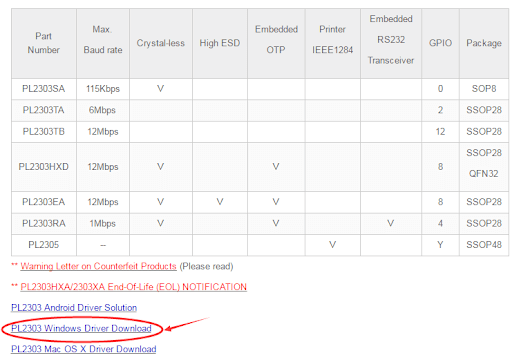
Schritt 3: Klicken Sie auf die ZIP-Datei, um sie herunterzuladen. 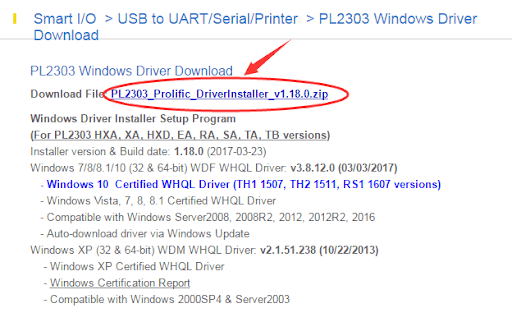
Schritt 4: Rufen Sie die heruntergeladene ZIP-Treiberdatei auf, klicken Sie dann doppelt auf die ausführbare Datei und befolgen Sie die Anweisungen auf dem Bildschirm, um Prolific USB to Serial Driver Windows 8 zu installieren.
Sobald die neueste Treiberversion installiert ist, müssen Sie Ihren Windows-PC neu starten, damit die Treiberdatei wirksam wird.
Lesen Sie auch: So aktualisieren Sie Treiber unter Windows
Methode 2: Aktualisieren Sie den Prolific USB to Serial-Treiber im Geräte-Manager
Die nächste Möglichkeit, Prolific USB to Serial Driver Update durchzuführen, ist die Verwendung des in Windows integrierten Tools namens Device Manager. Um dieses Tool zu verwenden, müssen Sie lediglich die folgenden einfachen Schritte ausführen:
Schritt 1: Drücken Sie auf Ihrer Tastatur die Tasten Windows + R, um das Run-Terminal aufzurufen.
Schritt 2: Geben Sie nach dem Öffnen devmgmt.msc in das Feld Ausführen ein und klicken Sie auf die Option OK. 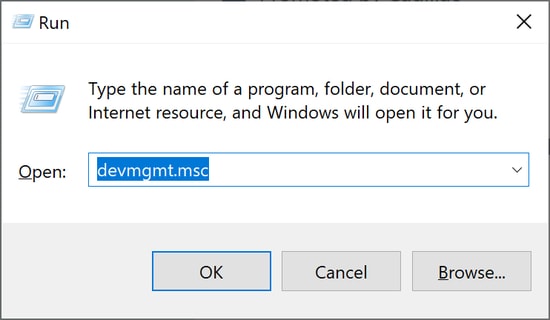
Schritt 3: Dadurch wird die Geräte-Manager-Eingabeaufforderung auf Ihrem Computerbildschirm gestartet. Hier müssen Sie die Ports (COM & LPT) finden und darauf doppelklicken.
Schritt 4: Klicken Sie danach mit der rechten Maustaste auf Ihren Prolific USB to Serial-Treiber, um Treibersoftware aktualisieren aus der Kontextmenüliste auszuwählen. 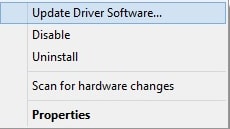

Schritt 5: Wählen Sie im nächsten Fenster Automatisch nach aktualisierter Treibersoftware suchen , um fortzufahren. 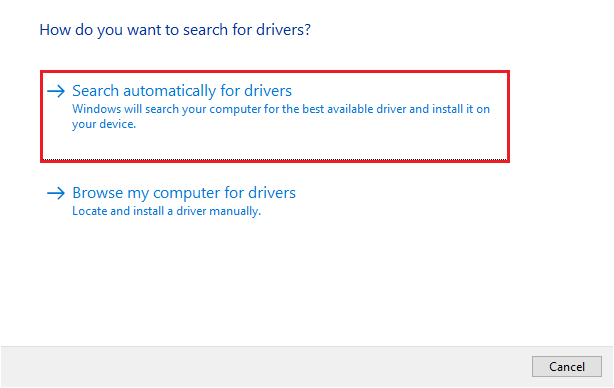
Das ist alles! Lehnen Sie sich jetzt einfach zurück und vertreiben Sie sich die Zeit, bis Windows den neuesten Prolific USB to Serial-Treiber für den PC erkennt und installiert. Sobald alles erledigt ist, starten Sie Ihren PC neu, um die letzten Änderungen zu übernehmen.
Lesen Sie auch: So aktualisieren Sie den USB-Treiber in Windows
Methode 3: Verwenden Sie das Treiberaktualisierungstool, um den Prolific USB to Serial-Treiber automatisch zu installieren (empfohlen)
Wenn Sie sich nicht sicher genug sind, um einen produktiven manuellen USB-to-Serial-Treiber-Download ganz alleine durchzuführen. Dann können Sie jede beste Treiberaktualisierungssoftware von Drittanbietern wie Bit Driver Updater verwenden.
Bit Driver Updater ist ein äußerst nützliches Programm zur Treiberaktualisierung, das ein oder zwei Mausklicks benötigt, um die Treiber auf Ihrem PC zu aktualisieren. Abgesehen von der Aktualisierung der Treiber ist dieses Tool auch eine ideale Lösung zur Verbesserung der Gesamtleistung des PCs.
Sie können die kostenlose Version ausprobieren, sie wird Ihnen den neuesten Prolific USB to Serial-Treiber zur Verfügung stellen. Wenn Sie jedoch die Pro-Version verwenden, können Sie alle Ihre veralteten PC-Treiber zusammen mit Prolific USB mit nur einem einzigen Klick auf den seriellen Treiber aktualisieren. Um mehr über die Software zu erfahren, wie sie funktioniert und welche herausragenden Merkmale sie hat, lesen Sie weiter.
So aktualisieren Sie den Prolific USB to Serial-Treiber über den Bit Driver Updater
Befolgen Sie die unten angegebenen Schritte, um automatisch die neuesten Prolific USB-Treiber auf einem Windows-PC zu installieren.
Schritt 1: Laden Sie den Bit Driver Updater herunter. Sie können dies kostenlos über den unten angegebenen Download-Link tun.
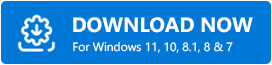
Schritt 2: Führen Sie die heruntergeladene Datei aus und befolgen Sie die Anweisungen auf dem Bildschirm, um die Installation abzuschließen.
Schritt 3: Öffnen Sie Bit Driver Updater und klicken Sie auf Scannen. 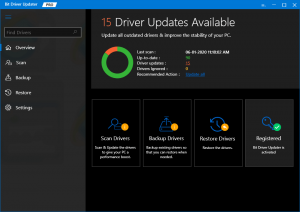
Schritt 4: Warten Sie, bis der Scanvorgang abgeschlossen ist.
Schritt 5: Überprüfen Sie danach die Scan-Ergebnisse und klicken Sie neben dem Prolific USB to Serial-Treiber auf die Schaltfläche Jetzt aktualisieren. Wie gesagt, Sie können alle veralteten Treiber auf einmal aktualisieren. Dazu müssen Sie einfach auf Alle aktualisieren klicken (Die Pro-Version bietet außerdem eine 60-tägige Geld-zurück-Garantie und einen 24*7-Kundensupport). 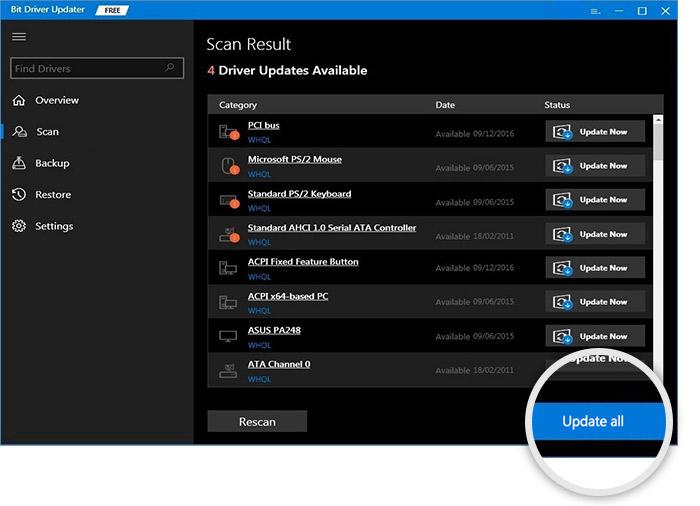
Was sind die bemerkenswerten Funktionen von Bit Driver Updater?
Im Gegensatz zu anderen Tools zur Treiberaktualisierung bietet Bit Driver Updater hervorragende Funktionen, die den gesamten Prozess der Aktualisierung veralteter Treiber vereinfachen. Lesen wir sie:
- Erstklassige Leistung.
- Ein-Klick-Treiber-Update-Funktionalität.
- Erstellt automatisch eine Sicherungskopie alter Treiber, bevor sie aktualisiert werden.
- Ermöglicht Ihnen, die älteren Treiber wiederherzustellen.
- Einfache und schnelle Navigation.
- Kommt mit einem eingebauten Scan-Scheduler.
- Die kostenlose Version ist ebenfalls verfügbar.
Laden Sie den Prolific USB to Serial-Treiber für Windows herunter und aktualisieren Sie ihn: FERTIG
Die oben vorgeschlagenen Methoden waren einige der besten und bequemsten Möglichkeiten, Prolific USB to Serial-Treiber unter Windows 11, 10 oder älteren Versionen zu finden, herunterzuladen und zu installieren. Hoffentlich hilft Ihnen diese Anleitung zur Treiberinstallation.
Bitte zögern Sie nicht, Ihre Fragen und weitere Empfehlungen in den Kommentaren unten zu hinterlassen. Abonnieren Sie außerdem unseren Newsletter, um weitere hilfreiche Informationen zu technischen Problemen zu erhalten. Zu guter Letzt können Sie uns auch auf Facebook, Twitter, Instagram und Pinterest folgen.
